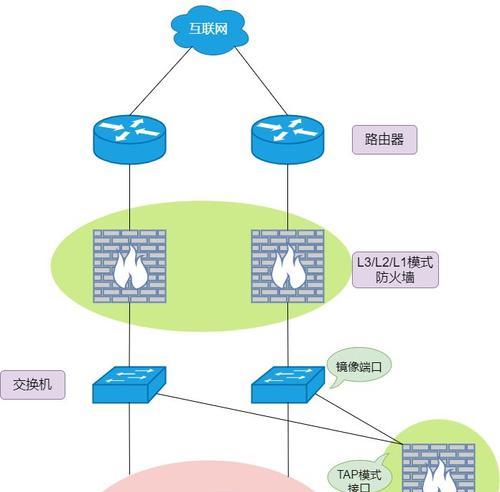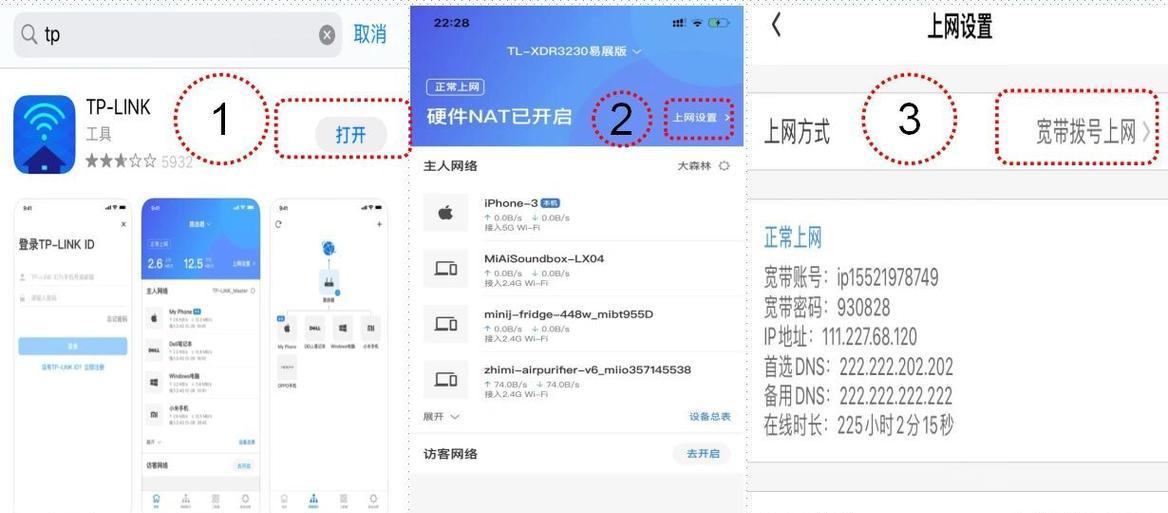随着网络技术的飞速发展,路由器已成为我们日常生活中不可或缺的一部分。荣耀路由器作为市场上较为知名的产品,以其简便的操作和优异的性能赢得了广大用户的好评。本文将详细介绍荣耀路由器的设置步骤,并提供一些管理上的技巧,帮助您轻松掌握路由器的使用与管理。
一、荣耀路由器设置前的准备
在开始设置荣耀路由器之前,您需要准备以下几样东西:
1.荣耀路由器一台;
2.连接路由器与电脑或手机的网线(初次设置时推荐使用有线连接);
3.能够上网的电脑或智能手机;
4.荣耀路由器的默认登录信息,通常在路由器背面的标签上有说明。

二、荣耀路由器基本设置步骤
1.连接硬件
请按照以下步骤连接您的路由器:
使用网线将路由器的一个LAN口与电脑或路由器连接;
将电源线连接到路由器并接入电源插座。
2.登录路由器管理界面
在电脑上打开浏览器,输入路由器管理界面的地址,通常为`http://192.168.0.1`或者`http://192.168.1.1`;
按照提示输入用户名和密码(初始用户名和密码通常为admin)。
3.路由器设置向导
登录后,系统可能会自动启动设置向导。如果手动启动设置向导,可遵循以下步骤:
选择“快速设置”或“手动设置”(根据您的需求选择);
输入您的上网账号(宽带账号)和密码;
设置无线网络的SSID(即网络名称)和密码;
完成设置后,路由器会自动重启并开始工作。
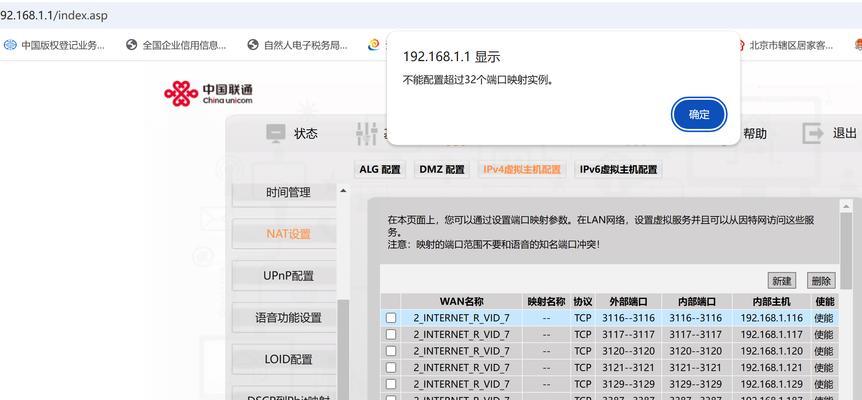
三、荣耀路由器高级设置与管理
1.更改管理界面登录信息
为了保证路由器的安全,建议更改管理界面的默认登录信息:
在管理界面中找到“系统管理”或“设置”菜单;
修改登录名和密码;
确认更改并保存。
2.定期检查固件更新
确保您的路由器运行最新的固件,以获得最佳性能和安全性:
进入路由器的“系统升级”或“固件升级”菜单;
按照提示检查更新并下载安装。
3.管理无线网络
进入“无线设置”菜单;
可以调整无线信号的强度、频段等;
管理已连接的设备,对不信任的设备进行限速或拉黑。
4.设定访客网络
为来访客人提供一个独立的网络访问权限:
在“访客网络”菜单中开启访客网络;
设置独立的SSID和密码。
5.安全设置
修改默认的SSID和密码,避免使用易猜的名称和密码;
启用WPA3加密,提供更强的网络安全保护;
定期更改密码,防止他人长时间使用您的网络。
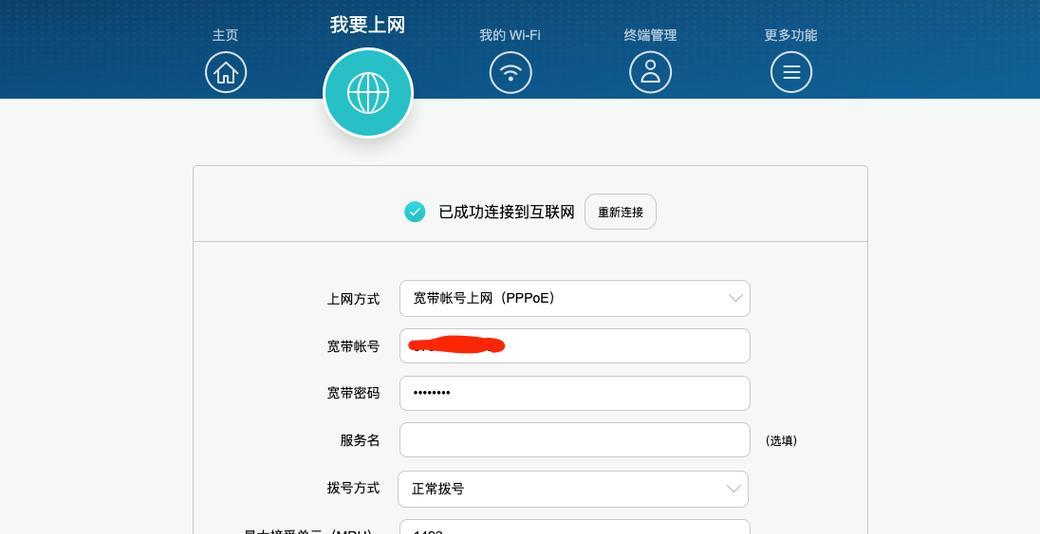
四、常见问题及解决方法
1.如何恢复出厂设置
如果设置遇到问题,可以尝试将路由器恢复出厂设置:
找到路由器上标有“Reset”的小孔;
使用尖锐物体按住该孔内按钮10秒钟以上,直到指示灯全灭再全亮为止。
2.如何增强无线信号
如果您的路由器信号弱,可以尝试以下方法:
重新放置路由器的位置,选择家中中央且开阔的地方;
检查并升级路由器的天线,或者增加无线信号放大器。
五、
通过以上步骤,您应该能够顺利完成荣耀路由器的设置,并对路由器进行有效管理。保持对路由器设置的定期检查和更新,确保您的网络环境安全、稳定。如您在设置过程中遇到任何问题,请根据本文提供的指导步骤进行检查和调整,或联系荣耀客服获取帮助。
希望本文能帮助您更好地理解和使用荣耀路由器,享受高速、安全的上网体验。